Doe een gratis scan en controleer of uw computer is geïnfecteerd.
VERWIJDER HET NUOm het volledige product te kunnen gebruiken moet u een licentie van Combo Cleaner kopen. Beperkte proefperiode van 7 dagen beschikbaar. Combo Cleaner is eigendom van en wordt beheerd door RCS LT, het moederbedrijf van PCRisk.
Loot Find verwijderingsinstructies
Wat is Loot Find?
Loot Find is een misleidende applicatie ontwikkeld door SuperWeb LLC. According to the developers, it significantly enhances the Internet browsing experience by displaying coupons and enabling various features such as price comparison - "We zijn gepassioneerd over het verbeteren van het internet en het vinden van de beste tools om je surfervaring te verbeteren, van het zoeken op internet tot het vergelijken van online deals om de beste prijzen te vinden. We hebben al onze geweldige ideeën in de Loot Finds productsuite gecombineerd, een GRATIS set hulpmiddelen die samenwerken om uw surfervaring....beter te maken!". Hoewel deze app legitiem kan lijken wordt ze geklasseerd als adware en een mogelijk ongewenst programma (PUP). Daar zijn een aantal redenen voor. Ten eerste infiltreert Loot Find systemen zonder gebruikers toestemming te vragen. Ten tweede genereert het opdringerige online advertenties en bespioneert het de surfactiviteit van gebruikers op internet.
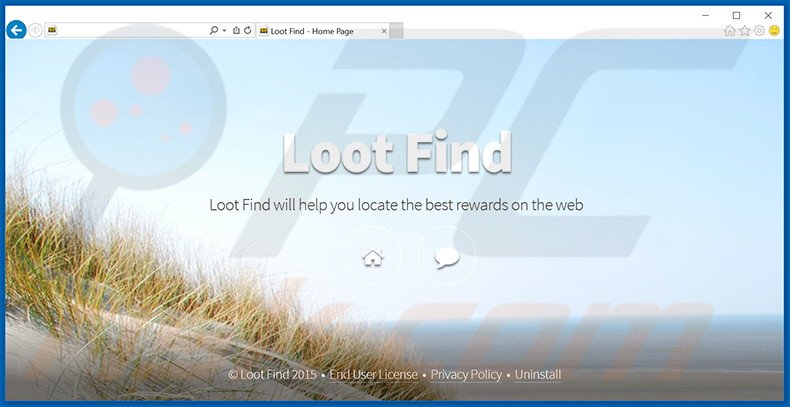
Loot Find genereert vooral zoek-, pop-up, interstitiële, transitionelen, banner-, coupon- en paginavullende advertenties. Deze worden allemaal vertoond via een 'virtuele laag' en dus zijn ze niet afkomstig van door gebruikers bezochte websites. De advertenties van derden verhullen de inhoud van de bezochte website en verstoren zo ernstig een goede surfervaring op internet. Bijkomend verwijzen de advertenties gegenereerd door Loot Find vaak door naar onbetrouwbare websites die besmettelijke inhoud kunnen bevatten. Het klikken daarop zal leiden tot risicovolle besmettingen met adware of malware. Bijkomend verzamelt Loot Find gegevens over het surfgedrag op internet zoals Internet Protocol (IP)-adressen, URL's van bezochte websites, bekeken pagina's, zoekopdrachten ingegeven in zoekmachines enz. Wees je ervan bewust dat sommige gegevens persoonlijk identificeerbare details kunnen bevatten die SuperWeb LLC deelt met derden. Er is een grote kans dat deze ondernemingen misbruik maken van de persoonsgegevens om omzet te genereren. Hierdoor kan het geïnstalleerd hebben van Loot Find op uw systeem leiden tot ernstige privacyschendingen en zelfs identiteitsdiefstal. Het is ten zeerste aanbevolen dit mogelijk ongewenste programma onmiddelijk te verwijderen.
Loot privacybeleid aangaande het verzamelen van gegevens:
We delen of verkopen je niet-openbare persoonlijke gegevens met niet-geaffilieerde derden indien wij geloven dat dit is toegestaan door u of door dit privacybeleid. Bijkomend kan het Bedrijf je persoonlijke gegevens delen met ons moederbedrijf, dochterbedrijf of geaffilieerde ondernemingen en dat zonder beperkingen.
Merk op dat SuperWeb LLC verschillende honderden applicaties heeft vrijgegeven die identiek zijn aan Loot Find waaronder bijvoorbeeld, Oasis Space, Video Tile, en Fresh Outlook. Ze bieden allemaal identieke functies en toch biedt geen enkele gebruikers enige toegevoegde waarde. Dit bedrijf richt zich erop zoveel mogelijk inkomsten te genereren en daarom geeft het voortdurend identieke adware uit onder verschillende namen detectie te voorkomen door legitieme anti-spyware en anti-virus-pakketten. Apps ontwikkeld door SuperWeb LLC zijn uitsluitend ontworpen om inkomsten te genereren voor de ontwikkelaars - eerder dan de beloofde functionaliteit te leveren vertonen ze dus opdringerige advertenties en verzamelen ze persoonlijk identificeerbare informatie.
Hoe werd Loot Find geïnstalleerd op mijn computer?
De ontwikkelaars hebben een misleidende software marketing methode genaamd 'bundling' om LootFind adware te verspreiden. Bundling is een stiekeme installatie van apps van derden samen met reguliere software/applicaties. Veel gebruikers overhaasten de download en installatie van software - ze slaan de meeste/alle stappen over zonder te beseffen dat malafide applicaties verborgen zitten in de 'Aangepaste' of de 'Geavanceerde' instellingen. Dit gedrag leidt vaak tot de ongewenste installatie van mogelijk ongewenste programma's.
Hoe vermijd je de installatie van mogelijk ongewenste applicaties?
De sleutel tot computerveiligheid is oplettendheid. Overhaast noch de download- noch de installatieprocessen. Gebruik de 'Aangepast/Geavanceerd' instelling bij het downloaden en installeren van software, anders zullen frauduleuze programma's van derden verborgen blijven en zul je niet in staat zijn om die te annuleren.
Misleidende gratis software-installers gebruikt voor de Loot Find adware verspreiding::
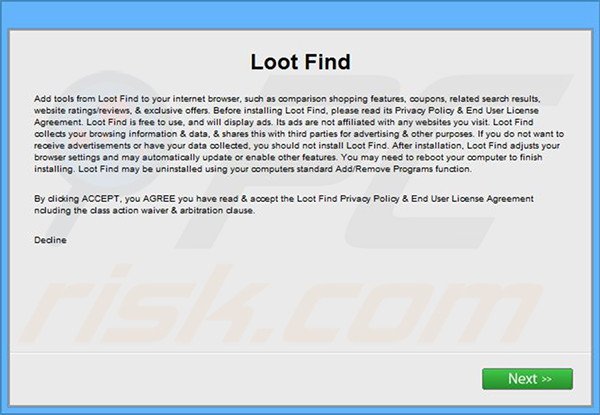
Onmiddellijke automatische malwareverwijdering:
Handmatig de dreiging verwijderen, kan een langdurig en ingewikkeld proces zijn dat geavanceerde computer vaardigheden vereist. Combo Cleaner is een professionele automatische malware verwijderaar die wordt aanbevolen om malware te verwijderen. Download het door op de onderstaande knop te klikken:
DOWNLOAD Combo CleanerDoor het downloaden van software op deze website verklaar je je akkoord met ons privacybeleid en onze algemene voorwaarden. Om het volledige product te kunnen gebruiken moet u een licentie van Combo Cleaner kopen. Beperkte proefperiode van 7 dagen beschikbaar. Combo Cleaner is eigendom van en wordt beheerd door RCS LT, het moederbedrijf van PCRisk.
Snelmenu:
- Wat is Loot Find?
- STAP 1. Verwijder de Loot Find applicatie via het Controle Panel.
- STAP 2. Verwijder de Loot Find adware uit Internet Explorer.
- STAP 3. Verwijder de Loot Find advertenties uit Google Chrome.
- STAP 4. Verwijder de 'Ads by Loot Find' uit Mozilla Firefox.
- STAP 5. Verwijder de Loot Find advertenties uit Safari.
- STAP 6. Verwijder frauduleuze extensies uit Microsoft Edge.
Loot Find adware verwijdering:
Windows 10 gebruikers:

Klik rechts in de linkerbenedenhoek, in het Snelle Toegang-menu selecteer Controle Paneel. In het geopende schem kies je Programma's en Toepassingen.
Windows 7 gebruikers:

Klik Start ("het Windows Logo" in de linkerbenedenhoek van je desktop), kies Controle Paneel. Zoek naar Programma's en toepassingen.
macOS (OSX) gebruikers:

Klik op Finder, in het geopende scherm selecteer je Applicaties. Sleep de app van de Applicaties folder naar de Prullenbak (die zich in je Dock bevindt), klik dan rechts op het Prullenbak-icoon en selecteer Prullenbak Leegmaken.
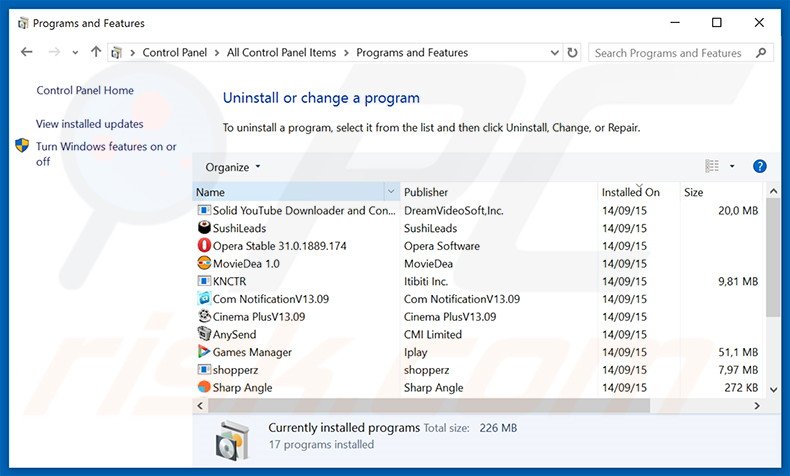
In het programma's verwijderen-scherm zoek je naar "Loot Find" selecteer deze verwijzing en klik op "Deïnstalleren" of "Verwijderen".
Na het verwijderen van dit mogelijk ongewenste programma dat Loot Find advertenties veroorzaakt scan je best je computer op enige overgebleven onderdelen of mogelijke besmettingen met malware. Om je computer te scannen gebruik je best aanbevolen malware verwijderingssoftware.
DOWNLOAD verwijderprogramma voor malware-infecties
Combo Cleaner die controleert of uw computer geïnfecteerd is. Om het volledige product te kunnen gebruiken moet u een licentie van Combo Cleaner kopen. Beperkte proefperiode van 7 dagen beschikbaar. Combo Cleaner is eigendom van en wordt beheerd door RCS LT, het moederbedrijf van PCRisk.
Verwijder de Loot FInd adware uit je internet browsers:
Video die toont hoe mogelijk ongewenste browser add-ons te verwijderen:
 Verwijder de kwaardaardige add-ons uit Internet Explorer:
Verwijder de kwaardaardige add-ons uit Internet Explorer:
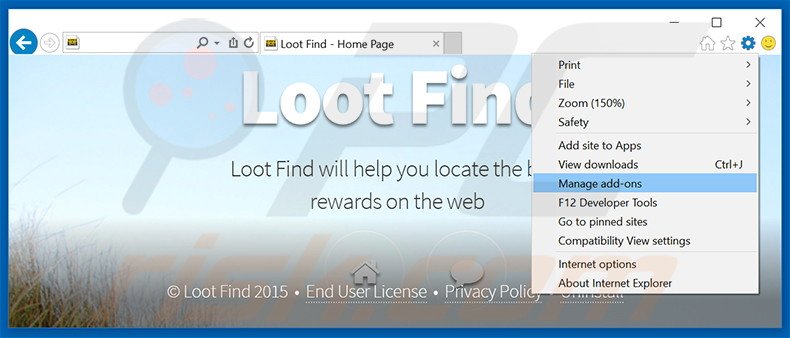
Klik op het tandwiel-icoon ![]() (in de rechterbovenhoek van Internet Explorer), selecteer "Beheer Add-ons". Zoek naarr "Loot Find", selecteer deze verwijzing en klik op "Verwijderen".
(in de rechterbovenhoek van Internet Explorer), selecteer "Beheer Add-ons". Zoek naarr "Loot Find", selecteer deze verwijzing en klik op "Verwijderen".
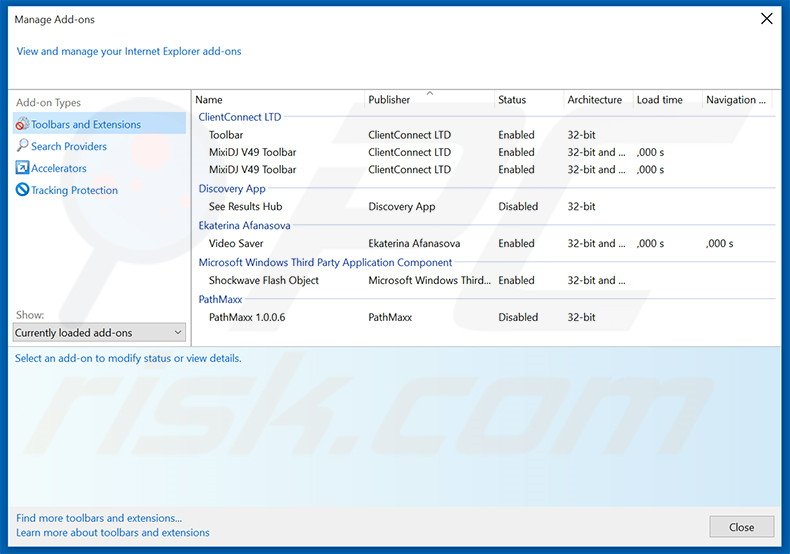
Optionele methode:
Als je problemen blijft hebben met het verwijderen van loot find adware dan kan je je Internet Explorer instellingen terug op standaard zetten.
Windows XP gebruikers: Klik op Start, klik Uitvoeren, in het geopende scherm typ inetcpl.cpl. In het geopende scherm klik je op de Geavanceerd tab en dan klik je op Herstellen.

Windows Vista en Windows 7 gebruikers: Klik op het Windows logo, in de start-zoekbox typ inetcpl.cpl en klik op enter. In het geopende scherm klik je op de Geavanceerd tab en dan klik je op Herstellen.

Windows 8 gebruikers: Open Internet Explorer en klik op het "tandwiel" icoon. Selecteer Internet Opties. In het geopende scherm selecteer je de Geavanceerd-tab en klik je op de Herstellen-knop.

In het geopende scherm selecteer je de Geavanceerd-tab

Klik op de Herstellen-knop.

Bevestig dat je de Internet Explorer instellingen naar Standaard wil herstellen - Klik op de Herstellen-knop.

 Verwijder de kwaadaardige extensies uit Google Chrome:
Verwijder de kwaadaardige extensies uit Google Chrome:
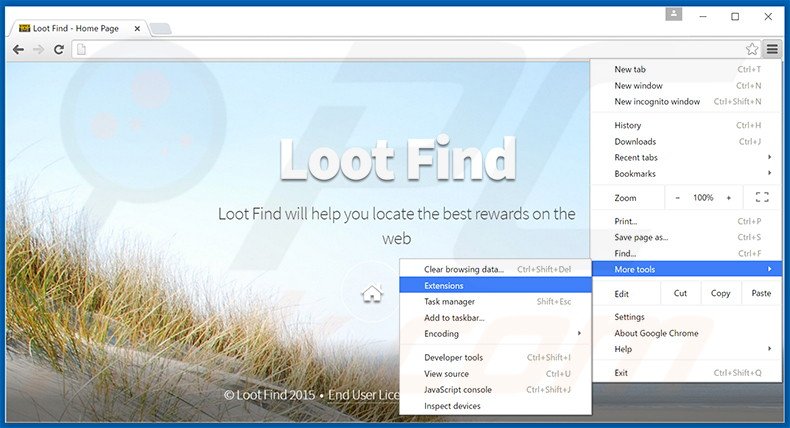
Klik op het Chrome menu icoon![]() (rechterbovenhoek van Google Chrome), selecteer "Instellingen" en klik op "Extensies". Zoek naar "Loot Find", selecteer deze verwijzing en klik op een prullenbak-icoon.
(rechterbovenhoek van Google Chrome), selecteer "Instellingen" en klik op "Extensies". Zoek naar "Loot Find", selecteer deze verwijzing en klik op een prullenbak-icoon.
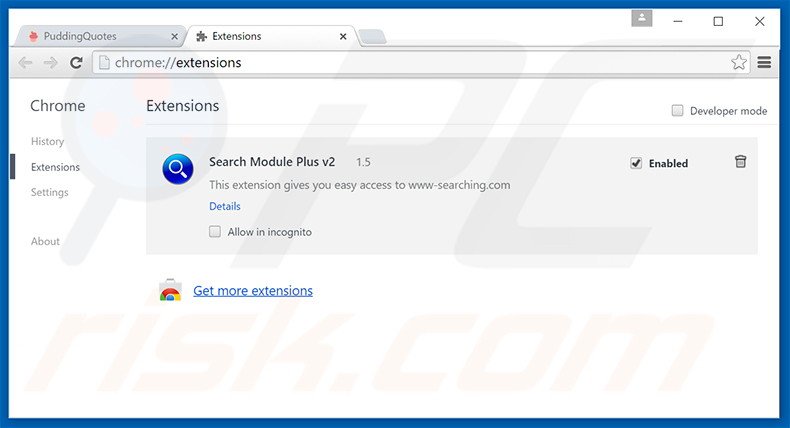
Optionele methode:
Als je problemen hebt met het verwijderen van loot find adware, reset dan de instellingen van je Google Chrome browser. Klik op het Chrome menu icoon ![]() (in de rechterbovenhoek van Google Chrome) en selecteer Instellingen. Scroll naar onder. Klik op de link Geavanceerd....
(in de rechterbovenhoek van Google Chrome) en selecteer Instellingen. Scroll naar onder. Klik op de link Geavanceerd....

Nadat je helemaal naar benden hebt gescrolld klik je op Resetten (Instellingen terugzetten naar de oorspronkelijke standaardwaarden)-knop.

In het geopende scherm, bevestig dat je de Google Chrome instellingen wilt resetten door op de 'resetten'-knop te klikken.

 Verwijder de kwaadaardige plugins uit Mozilla Firefox:
Verwijder de kwaadaardige plugins uit Mozilla Firefox:
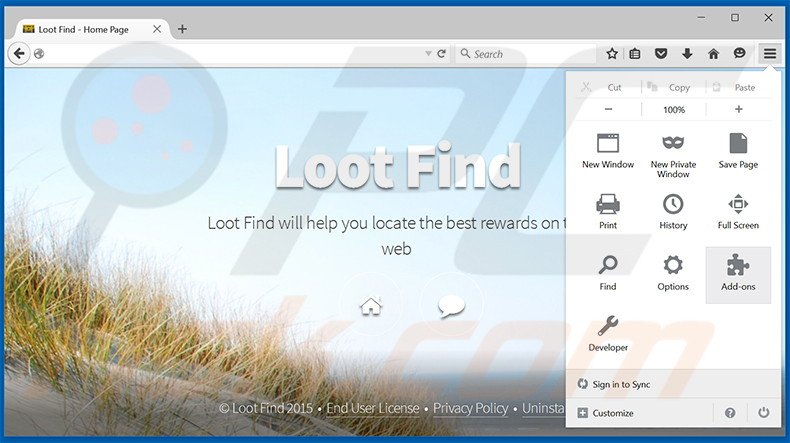
Klik op het Firefox menu![]() (in de rechterbovenhoek van het hoofdscherm), selecteer "Add-ons." Klik op "Extensies" en in het geopende scherm verwijder je "Loot Find".
(in de rechterbovenhoek van het hoofdscherm), selecteer "Add-ons." Klik op "Extensies" en in het geopende scherm verwijder je "Loot Find".
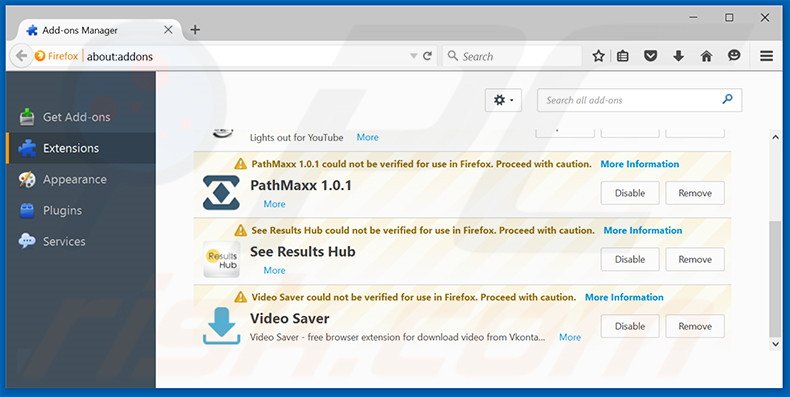
Optionele methode:
Computergebruikers die problemen blijven hebben met het verwijderen van loot find adware kunnen de Mozilla Firefox instellingen naar standaard herstellen.
Open Mozilla Firefox, in de rechterbovenhoek van het hoofdvenster klik je op het Firefox menu ![]() , in het geopende keuzemenu kies je het Open Help Menu-icoon
, in het geopende keuzemenu kies je het Open Help Menu-icoon ![]()

Klik dan op Probleemoplossing-informatie.

In het geopende scherm klik je op de Firefox Herstellen knop.

In het geopende scherm bevestig je dat je de Mozilla Firefox instellingen naar Standaard wil herstellen door op de Herstellen-knop te klikken.

 Verwijder kwaadaardige extensies uit Safari:
Verwijder kwaadaardige extensies uit Safari:

Verzeker je ervan dat je Safari browser actief is, klik op het Safari menu en selecteer Voorkeuren….

In het geopende venster klik je op Extensies, zoek naar recent geïnstalleerde verdachte extensies, selecteer deze en klik op Verwijderen.
Optionele methode:
Verzeker je ervan dat je Safari browser actief is en klik op het Safari-menu. In het keuzemenu selecteer je Geschiedenis en Website Data verwijderen…

In het geopende scherm seleceer je alle geschiedenis en klik je op de Geschiedenis Verwijderen-knop.

 Kwaadaardige extensies verwijderen uit Microsoft Edge:
Kwaadaardige extensies verwijderen uit Microsoft Edge:

Klik op het menu-icoon in Edge ![]() (in de rechterbovenhoek van Microsoft Edge), kiest u "Extensies". Zoek recent geïnstalleerde en verdachte browser add-ons en klik op "Verwijderen" (onder hun naam).
(in de rechterbovenhoek van Microsoft Edge), kiest u "Extensies". Zoek recent geïnstalleerde en verdachte browser add-ons en klik op "Verwijderen" (onder hun naam).

Optionele methode:
Als u problemen blijft ondervinden met het verwijderen van de loot find adware, herstel dan de instellingen van uw Microsoft Edge browser. Klik op het Edge menu-icoon ![]() (in de rechterbovenhoek van Microsoft Edge) en selecteer Instellingen.
(in de rechterbovenhoek van Microsoft Edge) en selecteer Instellingen.

In het geopende menu kiest u Opnieuw instellen.

Kies Instellingen naar hun standaardwaarden herstellen. In het geopende scherm bevestigt u dat u de instellingen van Microsoft Edge wilt herstellen door op de knop Opnieuw instellen te klikken.

- Als dat niet helpt, volg dan deze alternatieve instructies om de Microsoft Edge browser te herstellen.
Samenvatting:
 De meeste adware of mogelijk ongewenste applicaties infiltreren internetbrowsers van gebruikers via gratis software downloads. Merk op dat de veiligste bron voor het downloaden van gratis software de website van de ontwikkelaar is. Om de installatie van adware te vermijden wees je best erg oplettend met het downloaden of installeren van gratis software.Bij het installeren van het reeds gedownloaden gratis programma kies je best de aangepast of geavanceerde installatie-opties - deze stap zal zlle mogelijk ongewenste applicaties aan het licht brengen die werden geïnstalleerd samen met het gekozen gratis programma.
De meeste adware of mogelijk ongewenste applicaties infiltreren internetbrowsers van gebruikers via gratis software downloads. Merk op dat de veiligste bron voor het downloaden van gratis software de website van de ontwikkelaar is. Om de installatie van adware te vermijden wees je best erg oplettend met het downloaden of installeren van gratis software.Bij het installeren van het reeds gedownloaden gratis programma kies je best de aangepast of geavanceerde installatie-opties - deze stap zal zlle mogelijk ongewenste applicaties aan het licht brengen die werden geïnstalleerd samen met het gekozen gratis programma.
Hulp bij de verwijdering:
Als je problemen ervaart bij pogingen om loot find adware van je computer te verwijderen, vraag dan om hulp in ons malware verwijderingsforum.
Post een commentaar:
Als je bijkomende informatie hebt over loot find adware of z'n verwijdering, gelieve je kennis dan te delen in de onderstaande commentaren.
Bron: https://www.pcrisk.com/removal-guides/9502-loot-find-ads
Hoe werd Loot Find geïnstalleerd op mijn computer?
Delen:

Tomas Meskauskas
Deskundig beveiligingsonderzoeker, professioneel malware-analist
Ik ben gepassioneerd door computerbeveiliging en -technologie. Ik ben al meer dan 10 jaar werkzaam in verschillende bedrijven die op zoek zijn naar oplossingen voor computertechnische problemen en internetbeveiliging. Ik werk sinds 2010 als auteur en redacteur voor PCrisk. Volg mij op Twitter en LinkedIn om op de hoogte te blijven van de nieuwste online beveiligingsrisico's.
Het beveiligingsportaal PCrisk wordt aangeboden door het bedrijf RCS LT.
Gecombineerde krachten van beveiligingsonderzoekers helpen computergebruikers voorlichten over de nieuwste online beveiligingsrisico's. Meer informatie over het bedrijf RCS LT.
Onze richtlijnen voor het verwijderen van malware zijn gratis. Als u ons echter wilt steunen, kunt u ons een donatie sturen.
DonerenHet beveiligingsportaal PCrisk wordt aangeboden door het bedrijf RCS LT.
Gecombineerde krachten van beveiligingsonderzoekers helpen computergebruikers voorlichten over de nieuwste online beveiligingsrisico's. Meer informatie over het bedrijf RCS LT.
Onze richtlijnen voor het verwijderen van malware zijn gratis. Als u ons echter wilt steunen, kunt u ons een donatie sturen.
Doneren
▼ Toon discussie